本教程是国外的翻译教程。学习本教程的时候,我们主要是要领会作者的创作思路和制作方法,过程图和步骤的解释对我们会有很大的启发。本次小虎将全情投入,为你带来这部诚意教程。
先看看最终效果图:
:制作一款经典的高档酒海报
第一部分:酒瓶的处理
步骤1、首先,创建一个1600*2500像素大小的文件,如下图所示:
步骤2、接着,打开我们先准备好的的酒瓶素材。
步骤3、接下来,我们将添加一些颜色到我们的瓶子里面。我将新建一个图层来为它添加颜色,按下你键盘上的CTRL+SHIFT+N,我们新建一个图层。创建新的图层之后,按键盘上的‘B’启用画笔工具,然后单击鼠标右键打开画笔设置工具。参考我下图作笔刷设置:
步骤4、设置好画笔后,我们在瓶子的外部绘制。您不需要绘制任何形状,只要按照瓶子的外线进行绘制则可。主要用色为红色,而黄色和橙色则透明度相对软弱。如下图所示:
步骤5、现在,对颜色行下高斯模糊,让颜色更加透彻为。这时对高斯模糊设置参数的半径约为55-59。
步骤6、应用设置后将得到以下图示:
步骤7、这个时候,我们可设置此图层混合模式为100%的颜色模式。启用后将得到以下图示:
步骤8、这个时候我们可以再复制此图层,并设置混合模式作为柔光模式。然后再设置下图层的色相与饱和度。执行后结果如下:
步骤9、这个时候,将另外水的素材启用V将它拖曳到图层里面。
步骤10、水溅图的素材大家可以直接在网上找到并下载。
步骤11、素材导入后调整下它的图层模式让它更加融合画面。
步骤12、然后,启用移动工具V,将素材拖曳到图像中合适的位置,如下图所示:
步骤13、启用笔刷工具,设置如下所示:
步骤14、清除左手边的瓶子上的所有水滴像素,按下CTRL+U键为水添加色相/饱和度,调整到合适的颜色,如下图所示:
步骤15、这时,操作正确的画张将如下图所示:
步骤16、这时,我再打开一个新的素材--马提尼杯。
步骤17、因为我马丁尼拍摄一黑色的背景,所以我只要将其直接拖动到我的文档则可,然后将其设置为一像我们一样水的图层模式。但是如果您的马提尼杯如果不是黑色背景的,你可以使用魔术棒工具和图层蒙版删掉不必要的像素。
步骤18、这时,你可以再添加多点的水飞溅素材让画面更多圆满,如下图所示:
:制作一款经典的高档酒海报
第二部分:为酒瓶添加点缀
步骤1、制作完成后,再添加点小装饰来点缀一下用来增加画面的气氛。画面目前以红色/蓝色和粉色为主,我将为画面添加一个小樱桃,如下图所示:
步骤2、为了让小小樱桃更多适配画面,你可以启用变换工具对它进行大小甚至形状的调整,然后启用样式为其添加投影,让它更融合到画面里面,设置如下图所示:
步骤3、设置如下图:
步骤4、这个时候,我们可重复利用水的素材,让水与小樱桃相撞出水花:
步骤5、理解了原理后,你也可以合理地添加其他的素材。
步骤6、如下图所示:
步骤7、然后我再添加一枚草莓,如图:
步骤8、不多加了,我再加一个素材就够了。
步骤9、我将它串在了一起,拖曳以图中位置。
:制作一款经典的高档酒海报
总结:这是一篇在国外点击量很高的PS合成教程,作者对整个作品从背景到酒瓶的处理都很细致!喜欢的小伙伴们可以尝试着做一下!
,,
本站声明:网站内容来源于网络,如有侵权,请联系我们,我们将及时处理。






































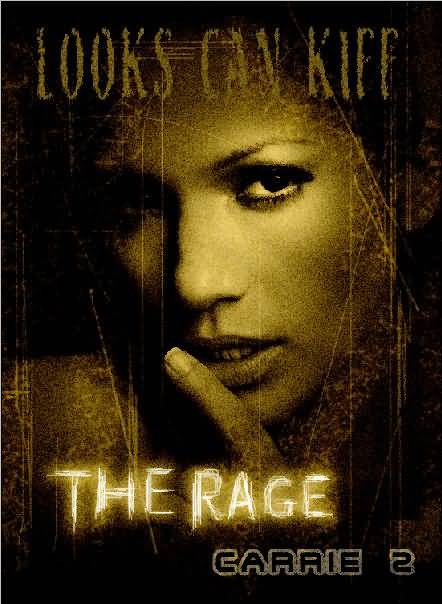












就不是一个东西
嘿嘿
可惜没有币
你点击下载的时候下面
隐藏内容在哪里